O Visualizador de Eventos está ausente no Windows 11/10
O Event Viewer é um aplicativo interno do Windows que permite verificar os arquivos de log de todos os aplicativos executados no Windows . Ele é amplamente categorizado em Custom , Windows , Application e Services e, por último, logs de assinaturas . (Subscriptions)Se sua mensagem de erro incluir que o serviço não está disponível no computador, siga nosso guia detalhado sobre você pode executá-lo( detailed guide on you can run it) , mas se você não vir o Visualizador de Eventos(Event Viewer) na Pesquisa(Search) , siga este guia.
O Visualizador de Eventos(Event Viewer) está ausente no Windows 11/10
Siga estes métodos para descobrir por que o Visualizador de Eventos(Event Viewer) não está disponível em seu computador.
- Pesquisar visualizador de eventos
- Execute o verificador de arquivos do sistema e o DISM
- Reparar a instalação do Windows
- Experimente o Visualizador de Eventos do Windows Plus.
Certifique(Make) -se de usar uma conta com permissões de administrador para resolver isso.
1] Pesquisar Visualizador de Eventos
eventvwr.exe é o programa que inicia o Visualizador de Eventos(Event Viewer) . Ele está disponível na pasta em C:\Windows\System32 . Se você puder encontrá-lo por meio da Pesquisa da Barra(Taskbar Search) de Tarefas , o problema está no índice de pesquisa(problem is with the search index) . Vá para esta pasta e fixe-a em seu Start .
2] Execute o Verificador de arquivos do sistema e DISM

SFC ou System File Checker é um programa do Windows que pode localizar e substituir arquivos corrompidos. Você precisará executar o sfc /scannowem um prompt de comando elevado e deixá-lo fazer o que deve fazer.
Se o SFC não puder corrigi-lo, convém reparar a imagem de sistema do Windows(Windows System Image) . O Visualizador de Eventos(Event Viewer) é um arquivo de sistema que não é fácil de perder. No entanto, se alguém a excluiu de propósito, é melhor reparar a imagem atual do sistema Windows usando a ferramenta DISM(repair the current Windows system image using the DISM Tool) .
A maneira mais fácil de usar a ferramenta FixWin(using the FixWin tool) que desenvolvemos. Ele vem com um botão direto na página de boas-vindas, que pode facilmente reparar a imagem do sistema do Windows(Windows System Image) e copiar qualquer coisa que esteja faltando no sistema.
3] Reparar a instalação do Windows
Se o SFC e o DISM não ajudarem, talvez seja necessário reparar o Windows usando a mídia de instalação.(Repair Windows using the Installation Media.)
4] Experimente o Visualizador de Eventos do Windows Plus
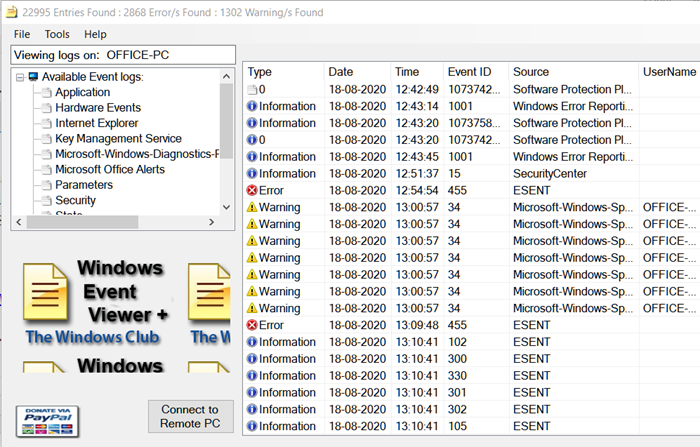
Você também pode conferir nosso freeware Windows Event Viewer Plus . Ele permite que você visualize os logs de eventos mais rapidamente do que o (Logs)Visualizador de eventos do Windows(Windows Event Viewer) embutido padrão e exporte a entrada(Entry) para um arquivo de texto, selecione o botão de pesquisa na Web(Web Search Button) para pesquisar a entrada on-line e descobrir mais informações para solucionar erros. Você pode usar isso para se conectar a um computador remoto e precisar de permissão de administrador para acessar o recurso completo.
DICA(TIP) : Leia esta postagem se os logs do Visualizador de Eventos estiverem ausentes(Event Viewer logs are missing) .
Outras ferramentas que você pode usar são Event Log Manager Free , SnakeTail ou Event Log Manager & Event Log Explorer.
Esperamos que você tenha resolvido o problema relacionado ao Visualizador de eventos(Event Viewer) .
Related posts
Event Viewer Logs ausentes em Windows 10
Como verificar o Shutdown and Startup Log em Windows 10
Onde encontrar e como ler Windows Update log em Windows 11/10
Onde está a Windows 10 BSOD log file location?
Como habilitar Print Logging em Event Viewer em Windows 10
Como Limpar Tudo Event Logs em Event Viewer em Windows 10
Como alterar o padrão Webcam no computador Windows 10
Como medir Reaction Time em Windows 11/10
Microsoft Intune não sincronização? Force Intune para sincronizar em Windows 11/10
Como criar um Radar Chart em Windows 11/10
Windows 10 faltando eventos no Event Log
Microsoft Edge Browser Tips and Tricks para Windows 10
Como usar o Visualizador de eventos para solucionar problemas do Windows
Como fazer backup, Move, ou Delete PageFile.sys no desligamento em Windows 10
Como habilitar ou Disable Boot Log em Windows 11/10
Como trocar unidades de disco rígido em Windows 10 com Hot Swap
HDMI playback Dispositivo não mostrando em Windows 10
Fix Bluetooth Atraso de som em Windows 10
Windows Event Log Service não começando ou não está disponível
Adjust Seu Monitor para melhor screen resolution em Windows 10
